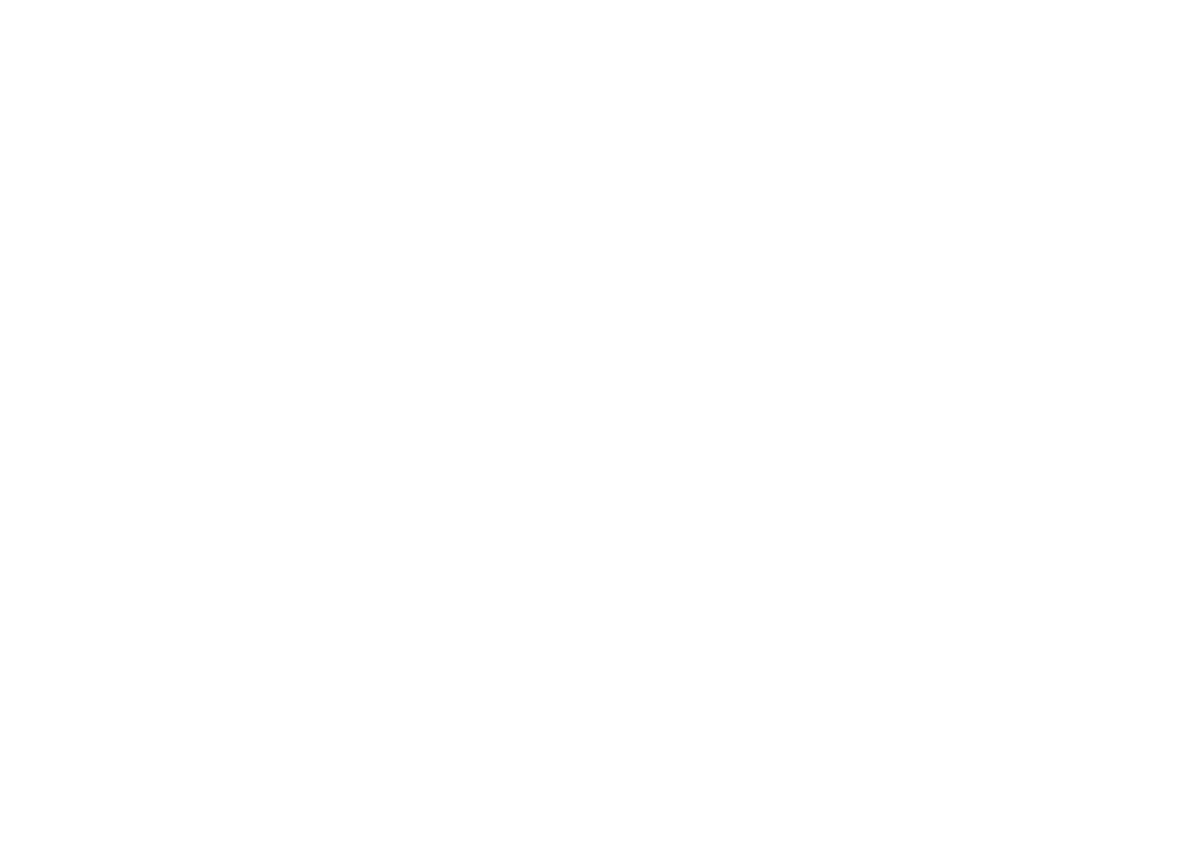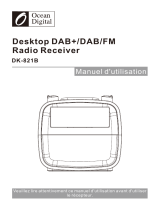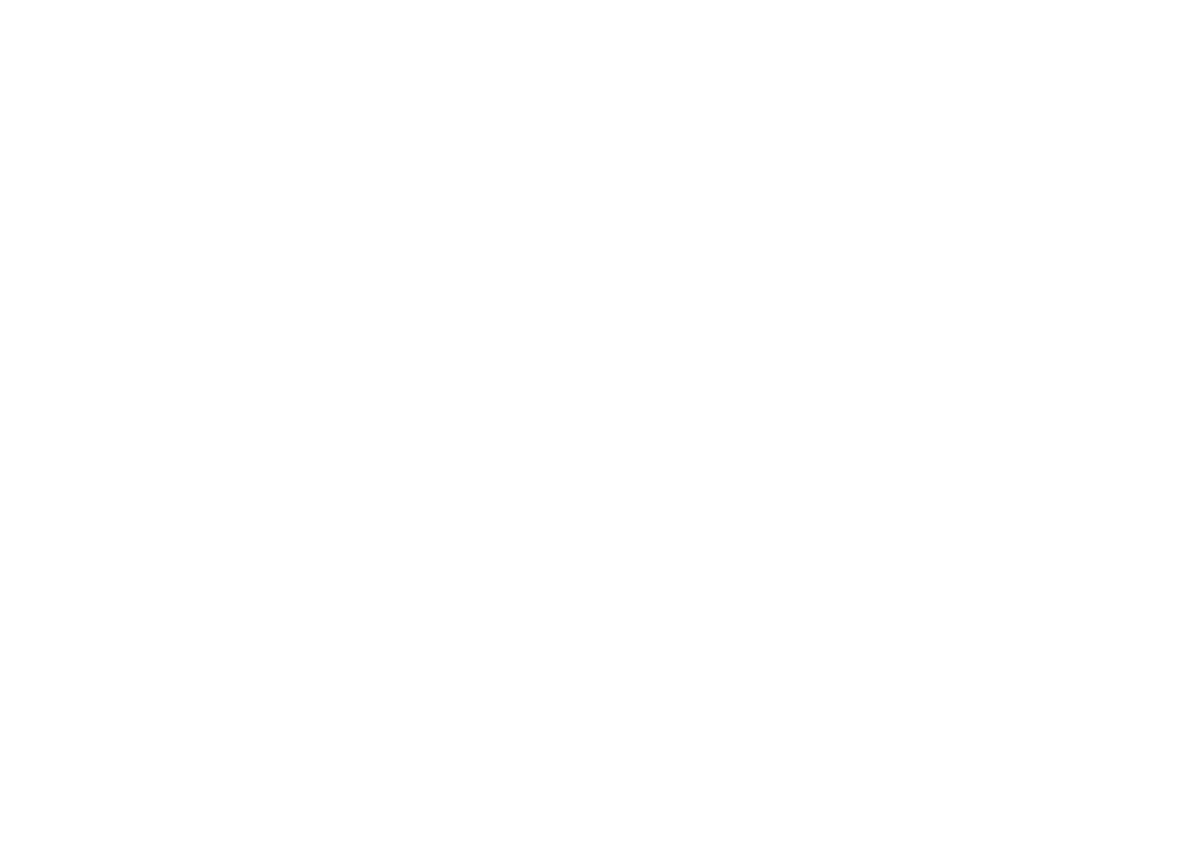
Contenu
Introduction ......................................................................................... 1-8
Les fonctions de la radio Stream 94i ................................................... 2
Avant de pouvoir utiliser ce produit ..................................................... 3
A propos de ce manuel d'instructions ................................................ 4
Commandes et connexions ............................................................. 5-6
Changement des batteries de la télécommande ................................. 7
Contrôles de navigation ...................................................................... 8
&RQ¿JXUDWLRQ .................................................................................... 9-20
Branchement et sélection de la langue ............................................... 9
Horloge et réglage de l'heure ............................................................ 10
Connexion à votre réseau informatique ....................................... 11-16
Téléchargez l'application UNDOK ................................................ 17-19
Les options de contrôle à distance du réseau ................................... 20
Mode Radio Internet ....................................................................... 21-29
Radio Internet - les bases.................................................................. 21
Sélection d'une station de radio par emplacement et par genre ....... 22
Recherche d'une station de radio par nom ....................................... 22
Sélection d'une nouvelle station ou station populaire ....................... 23
Sélection d'un podcast & dernier écouté ........................................... 23
Présélection des stations de radio internet - DAB et FM .............. 24-25
Personnalisation de votre radio ................................................... 26-28
2SWLRQVGDI¿FKDJH5DGLR%OXHWRRWK/HFWHXUGHPXVLTXH ............. 29
Mode lecteur de musique ............................................................. 30-41
Utilisation avec Windows, Apple Mac, Linux, Clé USB ..................... 30
$FFpGHUjYRV¿FKLHUVDXGLRYLD83Q3VRXV
Windows 7, 8, et 10 ...................................................................... 31-32
/RFDOLVHUHWOLUHOHV¿FKLHUVPXOWLPpGLDVHQXWLOLVDQW83Q3 .......... 33-35
Utilisation des dispositifs de mémoire USB ................................. 36-37
Listes de lecture et purge des serveurs........................................ 38-39
Réveil par réseau .............................................................................. 39
Fonctions Windows 'Play To' 'Cast to Device'
(moteur de rendu UPnP) ..............................................................40-41
Spotify Connect .............................................................................. 42-44
Spotify Connect - les bases ............................................................... 42
Mettre en place d'un compte Spotify ................................................ 42
Lecture de musique en utilisant Spotify Connect .............................. 43
Contrôle de Spotify sur votre radio et Nom convivial......................... 44
Mode DAB ...................................................................................... 45-47
Sélection d'une station de radio DAB ................................................ 45
Trouver de nouvelles stations de radio DAB ..................................... 46
Réglage manuel ................................................................................ 46
Paramètres de contrôle de plage dynamique .................................... 47
Ordre des stations et purge des stations ........................................... 47
Mode FM .......................................................................................... 48-49
Réglage manuel ................................................................................ 48
5pJODJHGXEDOD\DJHHWFRPPXWDWLRQ6WpUpR0RQR ....................... 49
Mode Bluetooth .............................................................................. 50-53
Connexion de périphériques Bluetooth ............................................ 50
/HFWXUHGH¿FKLHUVDXGLRHQPRGH%OXHWRRWK ................................... 51
Connexion et reconnexion d'un périphérique Bluetooth ................... 51
Informations Bluetooth.................................................................. 52-53
+RUORJHHWDODUPHV ........................................................................ 54-59
Mise à jour automatique de l'heure ................................................... 54
Réglage du format de l'heure ............................................................ 54
Réglage manuel de l'horloge et style de l'horloge ............................. 55
Réglage de l'alarme ...................................................................... 56-57
Minuterie Snooze............................................................................... 58
Désactivation des alarmess............................................................... 58
Minuterie de veille et minuterie de cuisine......................................... 59
$I¿FKDJHHWDXGLR ......................................................................... 60-62
Fonction d'égaliseur .......................................................................... 60
Réglage de la luminosité ................................................................... 61
Connecteur des écouteurs et sortie ligne ..................................... 61-62
Prise d’entrée auxiliaire ..................................................................... 62
Fonction d'inactivité en veille ............................................................. 62
Information ...................................................................................... 63-70
Retour au réglage d'usine ................................................................. 63
Conseil en compatibilité électromagnétique ...................................... 63
Marquages du produit........................................................................ 63
0LVHjMRXUORJLFLHOOHHWSUR¿OVUpVHDX................................................ 64
$I¿FKDJHGHODYHUVLRQGHORJLFLHOHW)$4$XGLR ............................... 65
Nom convivial .................................................................................... 65
Dépannage ................................................................................... 66-67
Codecs audio..................................................................................... 68
3UpFDXWLRQVHWVSpFL¿FDWLRQV ............................................................. 69
Information de licence de logiciel ...................................................... 70
Garantie .......................................................................... Dernière page
1